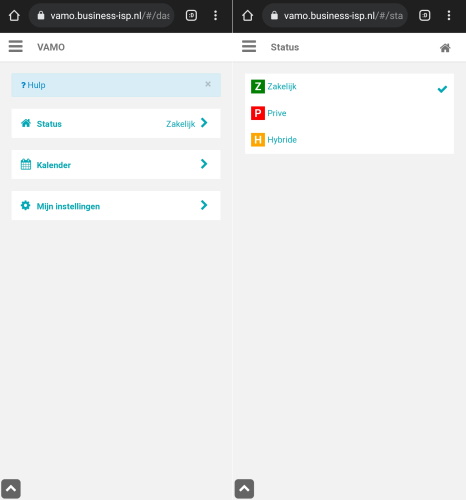VaMo Web App
Met de VaMo WebApp heeft u controle over uw bereikbaarheid. Deze VaMo Web App is enkel beschikbaar voor nieuwe abonnementen geleverd na 01-04-2021.
Via de WebApp kunt u het volgende instellen:
- Eerste keer inloggen
- Web App op startscherm plaatsen
- Instellen bereikbaarheid
- Taal instellen
- Doorschakelingen instellen
- Wachtwoord wijzigen
- Help
Eerste keer inloggen
Wanneer u de Web App voor de eerste keer gaat gebruiken dient u een tijdelijk wachtwoord aan te vragen.
Gebruik hiervoor de Wachtwoord vergeten link.
Voor meer uitleg, lees hier meer.
Web App op startscherm plaatsen
Plaats de Web App op uw startscherm plaatsen voor snelle toegang.
Voor meer uitleg, lees hier meer.
Instellen bereikbaarheid
Via het menu Status kunt u zelf de bereikbaarheid instellen.
Bereikbaar via 06 en/of zakelijke nummer.
Uitbellen via 06 of zakelijke nummer.
Klik op Status
Maak een keuze uit de gewenste instelling.
Zakelijk:
Bereikbaar via 06 en zakelijke nummer.
Uitbellen via zakelijke nummer.
Prive:
Bereikbaar via 06 nummer.
Uitbellen via 06 nummer.
Hybride:
Bereikbaar via 06 en zakelijke nummer.
Uitbellen via 06 nummer.
Instellen taal
Via het menu Mijn instellingen kunt u zelf de taal van de WebApp instellen.
Klik op Gebruikersinstelling en selecteer de gewenste taal.
↑ naar menu navigeren
Instellen doorschakelingen
Via het menu Mijn instellingen kunt u zelf de doorschakelingen instellen.
Klik op Instellingen voor doorschakelingen.
Selecteer de gewenste doorschakeling.
Kies bij Nummer voor Voicemail of vul het gewenste telefoonnummer in.
Selecteer bij Actief, Ja of Nee.
↑ naar menu navigeren
Wachtwoord wijzigen
Via het hoofdmenu kunt u zelf uw eigen wachtwoord instellen.
Klik boven op VAMO > Wachtwoord wijzigen.
Vul hier het (tijdelijke) huidige wachtwoord in en in de twee velden eronder twee maal het nieuwe wachtwoord.
Klik vervolgens op Wachtwoord wijzigen om wachtwoord op te slaan.
↑ naar menu navigeren
Help pagina
Via het hoofdmenu kunt u tevens de uitgebreidere help pagina openen.
Klik links boven op VAMO en op Help.
↑ naar menu navigeren